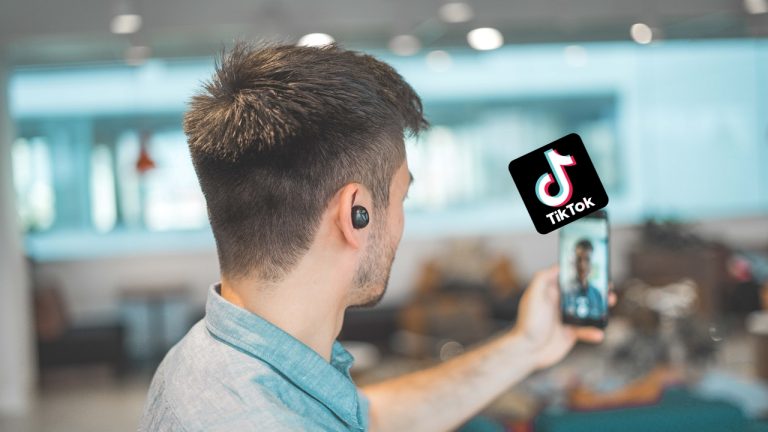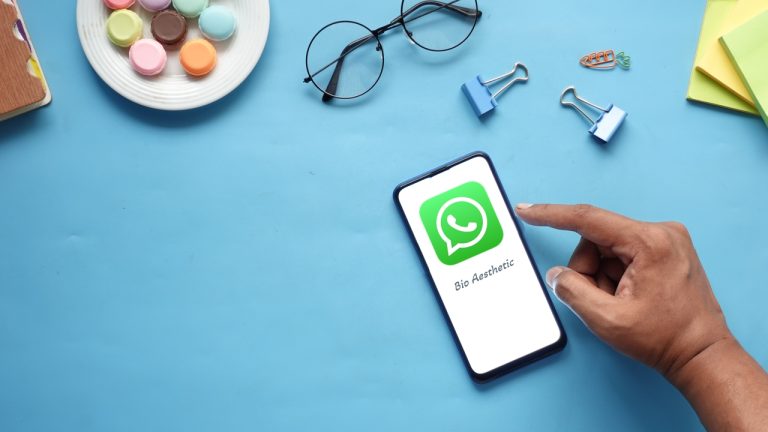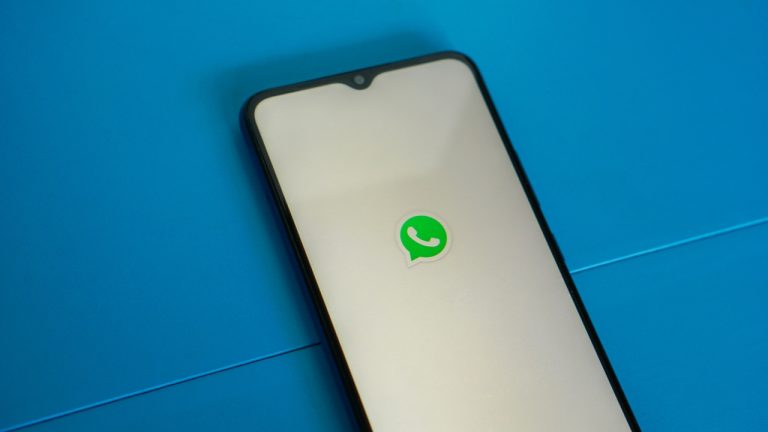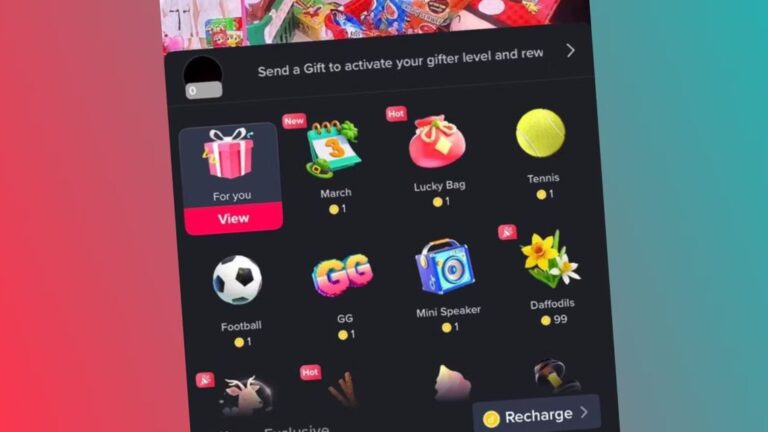Pernahkah kamu melihat chat WhatsApp yang terkesan palsu atau dibuat-buat?
Yap, tebakanmu tidak salah. Memang ada lho, cara membuat fake chat whatsapp yang terlihat 100% mirip dengan aslinya.
Biasanya, orang-orang menggunakan ini untuk ngeprank teman, buat bahan bercandaan, atau sekedar bermain role playing.
Nah, kalau kamu juga tertarik untuk membuat obrolan palsu WhatsApp, kamu bisa ikuti panduan lengkapnya pada penjelasan di bawah ini.
Cara Membuat Fake Chat WhatsApp
Cara ini bisa kamu gunakan untuk membuat fake chat wa versi android, iphone, maupun whatsapp web.
Kamu bisa sesuaikan sendiri tampilan yang ingin kamu gunakan saat mencoba cara di bawah ini.
Oke, langsung saja…
Berikut adalah langkah-langkah untuk membuat fake chat WhatsApp.
Langkah 1 – Kunjungi Situs Fake Chat WhatsApp
Pertama, silakan kunjungi link situs fake chat generator berikut ini.
Kamu bisa mengaksesnya dari mana saja, baik melalui HP maupun PC/Laptop.
Silakan gunakan browser yang biasanya kamu pakai, misalnya seperti Google Chrome.
Sebagai catatan, apabila kamu mengaksesnya melalui HP, maka preview dari hasil chat akan tampil di bagian bawah (harus scroll dulu untuk melihatnya).
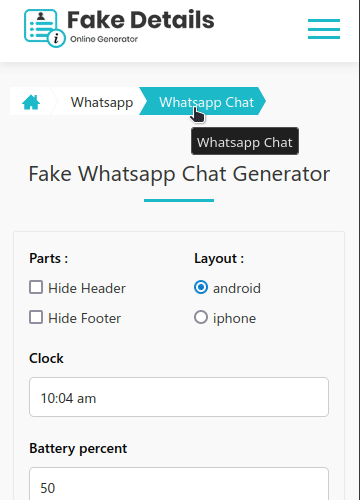
Sedangkan jika mengaksesnya lewat PC/Laptop, preview hasil chat akan tampil di sebelah kanan layar.
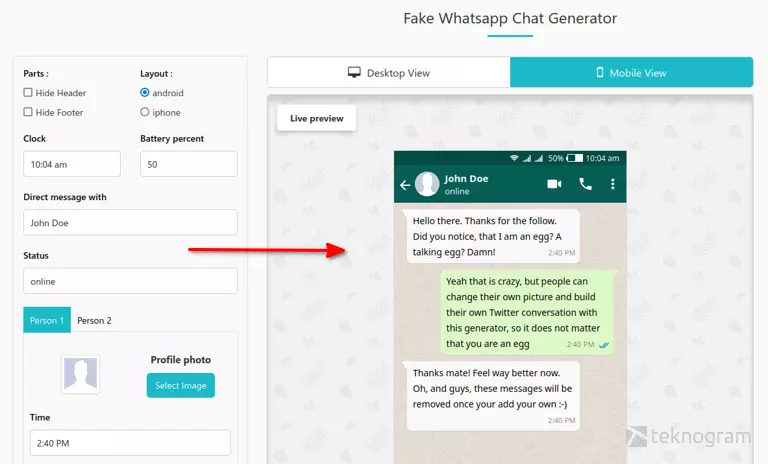
Langkah 2 – Pilih Jenis HP
Selanjutnya, silakan pilih terlebih dahulu layout HP yang kamu inginkan, entah itu Android atau iPhone.
Pilih salah satu pada opsi Layout.
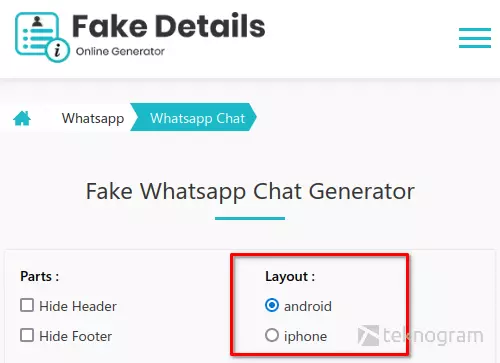
Untuk melihat perbedaannya, kamu bisa pilih atau mengganti salah satu opsi tersebut kemudian lihat di bagian Live Preview.
Jika ingin fake chat seperti android, maka silakan pilih opsi android. Sebaliknya, jika ingin fake chat yang seperti iphone, silakan pilih opsi iphone.
Berikutnya, silakan tentukan apakah kamu ingin menampilkan headr dan footernya atau tidak.
Header adalah bagian atas HP yang biasanya menampilkan jam, baterai, serta operator seluler yang digunakan.
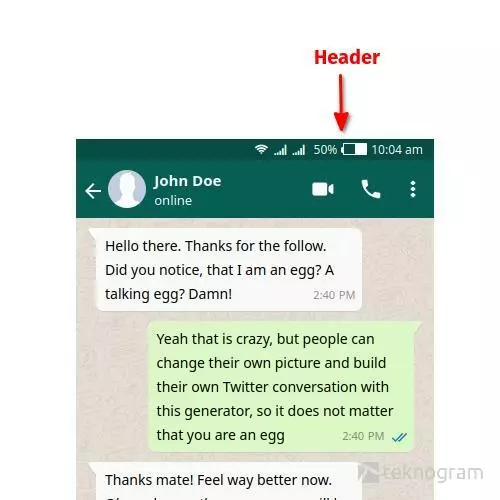
Sedangkan footer adalah bagian yang menampilkan kotak untuk mengetik pesan di whatsapp beserta ikon kamera dan microphone.
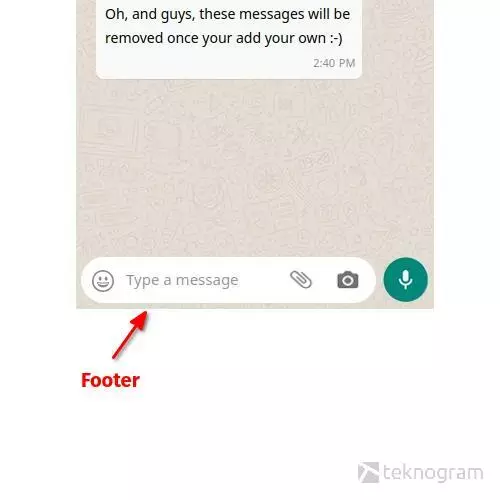
Jika kamu ingin menampilkan keduanya, maka jangan centang pada bagian Parts.
Jika ingin menyembunyikan salah satu atau keduanya, silakan centang opsi yang tersedia di bagian Parts.
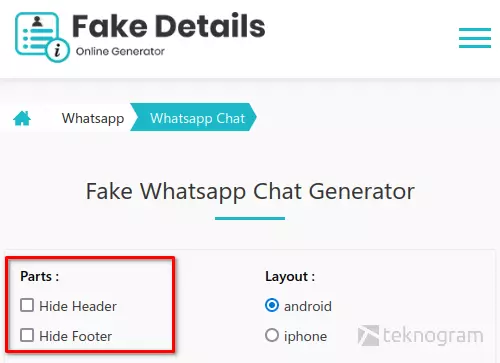
- Hide Header digunakan untuk menyembunyikan jam, baterai, dan provider
- Hide Footer digunakan untuk menyembunyikan kotak untuk mengetik chat whatsapp
Langkah 4 – Tentukan Jam dan Baterai
Nah, jika kamu ingin menampilkan Headernya, maka kamu bisa menentukan jam dan baterai yang ada pada HP.
Masukkan jam yang kamu inginkan pada kolom Clock.
Untuk menentukan persentase baterai yang tersisa, silakan isikan angkanya pada kolom Battery percent.
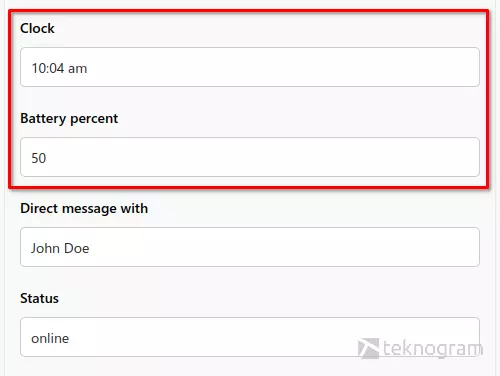
Jika ingin menggunakan format 24 jam, kamu bisa hapus tulisan am-nya.
Langkah 5 – Tentukan Nama Kontak dan Statusnya
Bagian selanjutnya yang harus kamu atur adalah nama serta status kontak yang ditampilkan pada fake chat whatsapp.
Silakan isikan nama orang yang kamu chat pada kolom Direct message with.
Jika kamu ingin kontak terlihat online, silakan isikan kata online pada kolom Status.
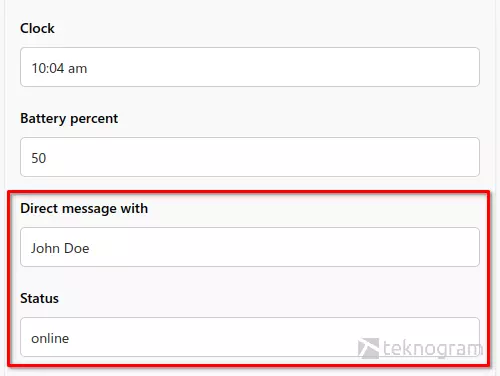
Sebaliknya, jika ingin kontak terlihat offline, silakan kosongkan saja kolom Status.
Langkah 6 – Tambahkan Foto Profil Kontak
Setelah mengisi nama dan status, sekarang saatnya menambahkan foto profil kontak tersebut agar fake chat wa semakin terlihat asli.
Silakan upload foto yang ingin dijadikan foto profil wa dengan klik tombol Select Image.
Kalau mau terlihat lebih asli dan kekinian, kamu bisa juga tambahkan foto profil wa kosong yang aesthetic.
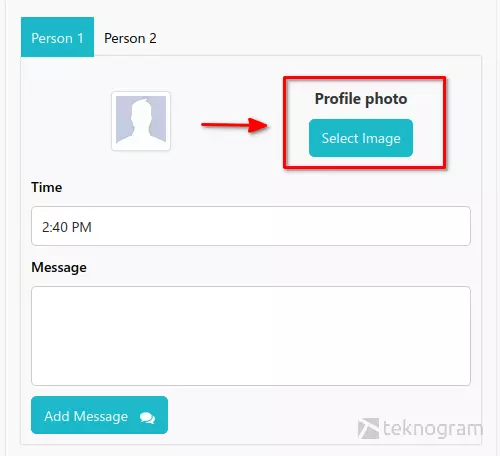
Setelah terupload, kamu bisa cek pada bagian Live Preview apakah fotonya sudah sesuai atau belum.
Mau ganti nada dering whatsapp biar makin keren? Kamu bisa download nada dering wa berikut ini atau buat sendiri nada dering wa sebut nama tanpa aplikasi tambahan!
Langkah 7 – Masukkan Isi Chat dan Waktunya
Nah, tahap ini adalah langkah yang paling penting, yaitu isi dari percakapan yang akan tampil pada fake chat whatsapp.
Ada 2 kolom yang harus kamu isi di bagian ini, yaitu kolom Time dan Message untuk Person 1 (orang yang kamu chat).
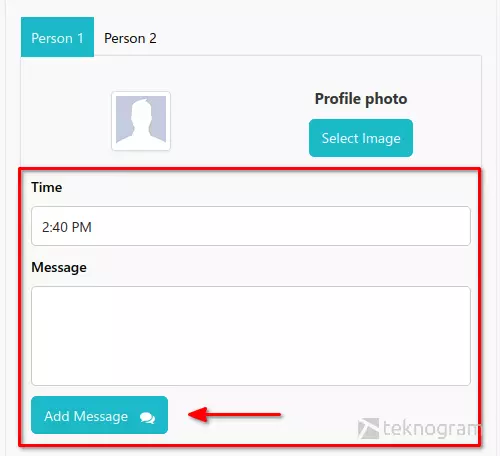
Sedangkan untuk Person 2 (chat dari kamu), ada 3 kolom yang harus diisi, yaitu Time, Message, dan Read-Unread.
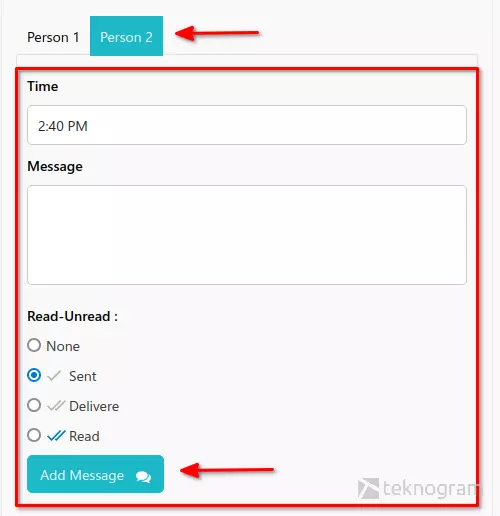
- Time: waktu chat terkirim
- Message: isi pesan
- Read-Unread: status chat apakah sudah terkirim, sudah masuk, sudah dibaca, atau baru dienter
Jika sudah diisi, silakan klik tombol Add Message kemudian ulangi lagi jika masih ada isi pesan yang lainnya.
Pesan pada fake chat tersebut akan diurutkan sesuai yang kamu masukkan saat menekan Add Message. Jika ternyata urutannya salah, silakan ulangi lagi mulai langkah 1.
Langkah 8 – Review Hasil Fake Chat WA
Setelah selesai mengisi semua kolom yang dijelaskan pada langkah sebelumnya, sekarang saatnya kamu mereview hasil percakapannya di bagian Live Preview.
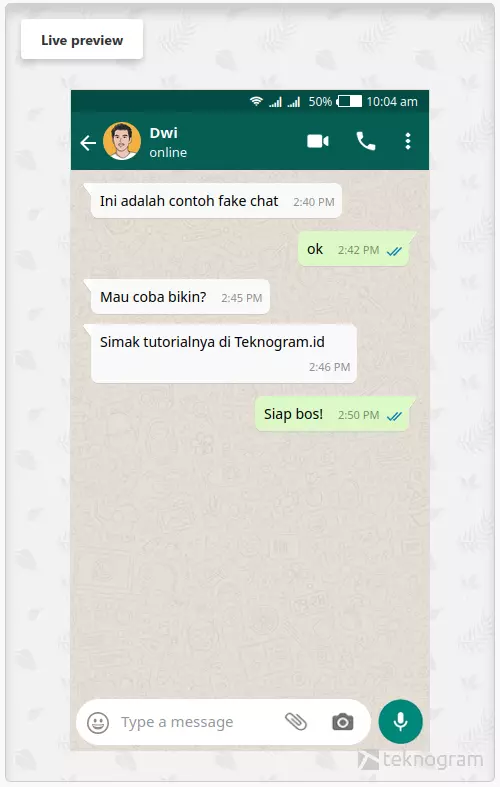
Untuk tampilan aplikasi WhatsApp, kamu bisa pilih opsi Mobile View.
Sedangkan untuk tampilan WhatsApp Web, silakan pilih opsi Desktop View.
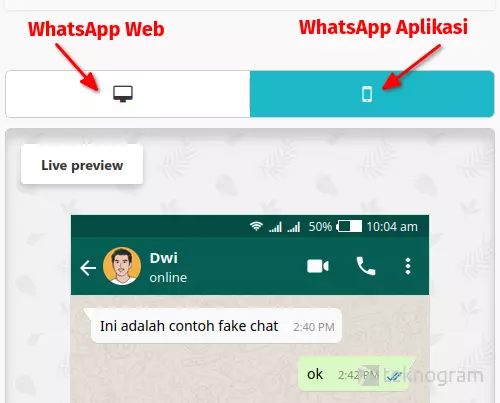
Jika ada yang kurang sesuai, silakan kamu edit sesuai dengan nama kolom yang ingin diubah.
Langkah 9 – Download Fake Chat WA
Jika hasil fake chat whatsapp tersebut sudah sesuai keinginan, sekarang kamu bisa langsung mendownloadnya dan menggunakannya untuk ngeprank teman atau sekadar untuk hiburan.
Untuk mengunduhnya, silakan klik tombol Download WhatsApp Chat As Image.
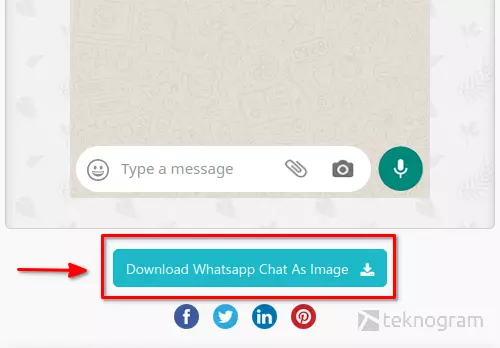
Setelah terdownload, kamu bisa mengaksesnya di folder Download, Galeri, atau folder yang kamu tentukan sendiri.
Alternatif untuk Membuat Fake Chat WhatsApp
Jika kamu kesulitan membuat fake chat wa tanpa aplikasi, kamu bisa gunakan alternatifnya dengan menginstall aplikasi di bawah ini.
- Fake Chat Maker (Android)
- Prank WhatsApp Conversation (iPhone)
Cara menggunakannya pun tidak jauh berbeda, kamu hanya perlu mengisi kolom-kolom yang diperlukan, kemudian mendownload hasil screenshot wa tersebut jika sudah sesuai.
Nah, itulah panduan tentang cara membuat fake chat whatsapp yang bisa kamu coba langsung tanpa aplikasi tambahan.
Perlu diingat, Teknogram.id hanya memberikan tutorial di atas sebagai informasi dan hiburan semata saja.
Kami sangat tidak menyarankan untuk menggunakan fake chat wa di atas untuk sesuatu yang bisa merugikan orang lain (resiko silakan ditanggung sendiri).
Selamat mencoba, semoga bermanfaat.